怎么设置自动关机
一、文章标题

怎么设置自动关机

二、文章内容
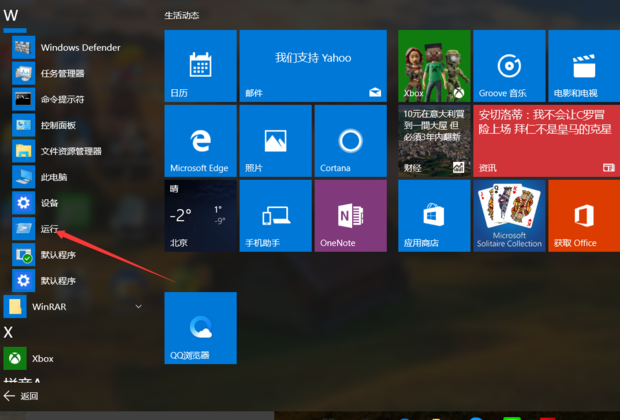
当我们需要电脑在特定的时间自动关机时,可能出于许多原因,例如工作需求或者夜间定时休眠。了解并学会如何设置自动关机是一项重要的电脑操作技能。在Windows操作系统中,你可以使用一些简单的方法来实现自动关机。以下是具体步骤和教程。
- 通过命令行操作实现自动关机
使用命令行可以方便快捷地执行多种任务,其中也包括电脑的自动关机。点击电脑的搜索栏或使用快捷键打开“运行”窗口,输入“cmd”并回车,打开命令提示符窗口。在命令提示符窗口中输入“shutdown /?”命令,可以查看所有可用的关机命令选项。
其中,最常用的命令是“shutdown /s /t xxxxx” (s 代表关机, t 代表延迟的时间以秒为单位,xxxxx表示要等待的时间)。比如,“shutdown /s /t 3600”命令将在一小时后关闭计算机(因为3600秒等于一小时)。此外,你还可以指定计算机进行重新启动或者注销。
- 使用第三方软件进行自动关机
除了命令行操作外,我们还可以使用一些第三方软件来更方便地实现自动关机。这些软件通常具有更直观的界面和更多的选项,使我们可以更灵活地设置关机时间、选择关机方式等。这些软件一般都可以在应用商店或者官方网站上下载安装。
- 在Windows系统设置中设置自动关机
在Windows系统中,我们还可以通过系统设置来实现自动关机。首先,打开“控制面板”,然后选择“系统和安全”,再选择“计划任务”。在计划任务中,你可以创建一个新的任务,并设置任务的触发条件为“每天”、“每周”等,然后设置任务的执行命令为“shutdown”。这样,你就可以在特定的时间自动执行关机命令了。
- 注意事项
在设置自动关机时,需要注意以下几点:首先,要确保你的电脑有足够的电量或者已经连接了稳定的电源;其次,要确保你的电脑已经保存了所有未保存的文档和更改;最后,在执行关机操作之前最好提前告知用户或提醒用户以免造成不必要的麻烦。
通过以上方法,你就可以轻松地在Windows操作系统中设置电脑的自动关机了。如果你使用的是其他操作系统或者有其他更高级的需求,请查阅相应的教程或寻求专业人士的帮助。



















